Khi chụp ảnh trên iPhone, do quên tắt định vị vị trí iPhone mà ảnh chụp sẽ kèm vị trí hiện tại của bạn. Hoặc 1 số người vì nhu cầu sử dụng mà cần có vị trí trong ảnh chụp, nên tính năng này vô cùng hữu ích.
Tuy nhiên tính năng này đôi khi lại gây ra khá nhiều rắc rối cho người dùng khi bạn vô tình chia sẻ ảnh và người khác biết vị trí chụp thông qua các ứng dụng đọc metadata. Điều này sẽ phần nào làm lộ các thông tin riêng tư của hình ảnh. Để xóa vị trí hình ảnh chúng ta có thể dùng ứng dụng Siri Shortcuts, với phím tắt Delete Metadata From Photos. Bài viết dưới đây sẽ hướng dẫn xóa thông tin của ảnh chụp trên iPhone.
- Cách tải video YouTube về điện thoại iPhone
- Cách tắt hẳn WiFi, Bluetooth từ màn hình chính iPhone
- Cách ghép ảnh trên iPhone bằng Siri Shortcuts
Hướng dẫn xóa thông tin ảnh chụp iPhone
Chẳng hạn với ảnh ví dụ dưới đây sẽ kèm thông tin ảnh chụp và thiết bị chụp là iPhone 5s.
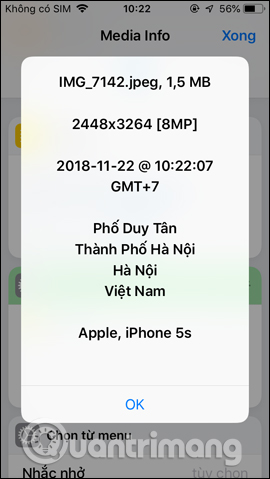
Bước 1:
Bạn nhấn vào link dưới đây để tải phím tắt Delete Metadata From Photos. Nhấn Lấy phím tắt và sẽ thấy trong mục Thư viện của ứng dụng hiển thị phím tắt. Nhấn vào biểu tượng 3 chấm ngang để vào trang cấu hình phím tắt.
https://www.icloud.com/shortcuts/4f1fc63ac9354bcdad7117cc07109a2a
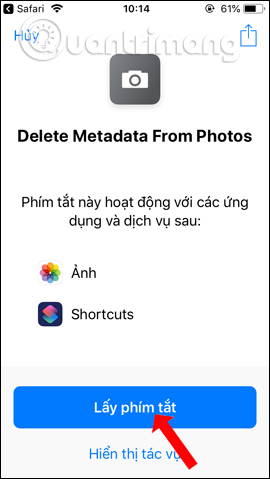
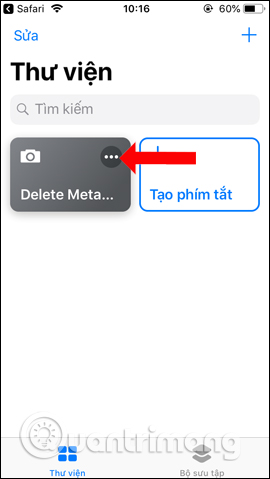
Bước 2:
Ở đây phím tắt sẽ cho lựa chọn nhiều hình ảnh một lúc để thực hiện. Nhấn biểu tượng Play bên trên để chạy phím tắt.
Hiển thị album trên thiết bị, nhấn vào hình ảnh cần xóa thông tin rồi nhấn nút Xong ở góc phải trên cùng.
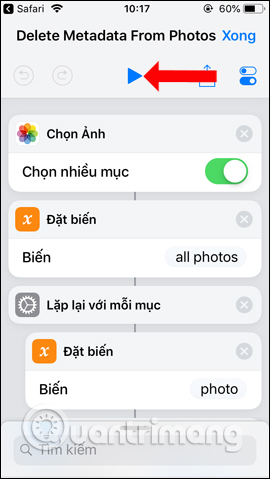
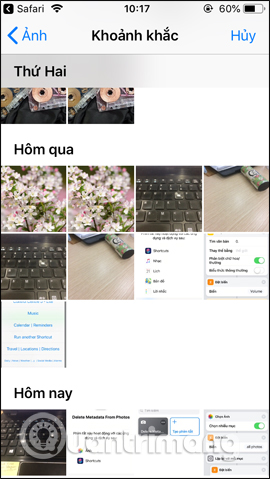
Bước 3:
Khi đó phím tắt sẽ hỏi người dùng cho phép xóa thông tin ảnh này không, nhấn Xóa. Quá trình xóa thông tin của ảnh sẽ diễn ra ngay sau đó. Cuối cùng khi xem lại thông tin của ảnh, toàn bộ vị trí chụp ảnh cùng tên thiết bị chụp đều được xóa khỏi ảnh.
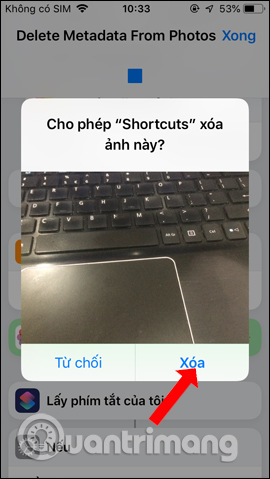
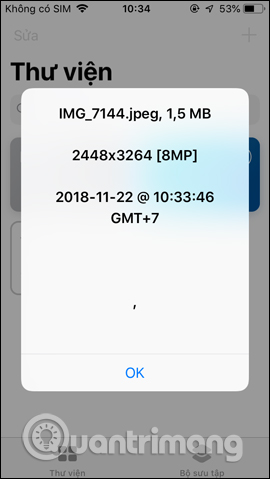
Mặc dù tính năng hiển thị vị trí khi chụp ảnh trên iPhone sẽ hữu ích khi chúng ta muốn lưu lại vị trí chụp ảnh, nhưng lại vô tình làm lộ các thông tin cá nhân, riêng tư. Nếu vậy chúng ta có thể xóa thông tin ảnh bằng phím tắt Delete Metadata From Photos trên ứng dụng Siri Shortcuts.
Xem thêm:
- Cách xem nhanh thời tiết trên iPhone
- Cách chia sẻ WiFi trên iPhone không cần mật khẩu
- Cách đổi kích thước ảnh trên iPhone hàng loạt
Chúc các bạn thực hiện thành công!
 Công nghệ
Công nghệ  AI
AI  Windows
Windows  iPhone
iPhone  Android
Android  Học IT
Học IT  Download
Download  Tiện ích
Tiện ích  Khoa học
Khoa học  Game
Game  Làng CN
Làng CN  Ứng dụng
Ứng dụng 
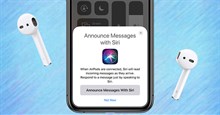

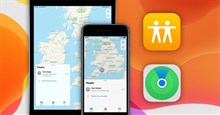




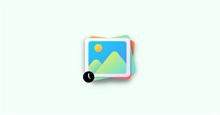










 Linux
Linux  Đồng hồ thông minh
Đồng hồ thông minh  macOS
macOS  Chụp ảnh - Quay phim
Chụp ảnh - Quay phim  Thủ thuật SEO
Thủ thuật SEO  Phần cứng
Phần cứng  Kiến thức cơ bản
Kiến thức cơ bản  Lập trình
Lập trình  Dịch vụ công trực tuyến
Dịch vụ công trực tuyến  Dịch vụ nhà mạng
Dịch vụ nhà mạng  Quiz công nghệ
Quiz công nghệ  Microsoft Word 2016
Microsoft Word 2016  Microsoft Word 2013
Microsoft Word 2013  Microsoft Word 2007
Microsoft Word 2007  Microsoft Excel 2019
Microsoft Excel 2019  Microsoft Excel 2016
Microsoft Excel 2016  Microsoft PowerPoint 2019
Microsoft PowerPoint 2019  Google Sheets
Google Sheets  Học Photoshop
Học Photoshop  Lập trình Scratch
Lập trình Scratch  Bootstrap
Bootstrap  Năng suất
Năng suất  Game - Trò chơi
Game - Trò chơi  Hệ thống
Hệ thống  Thiết kế & Đồ họa
Thiết kế & Đồ họa  Internet
Internet  Bảo mật, Antivirus
Bảo mật, Antivirus  Doanh nghiệp
Doanh nghiệp  Ảnh & Video
Ảnh & Video  Giải trí & Âm nhạc
Giải trí & Âm nhạc  Mạng xã hội
Mạng xã hội  Lập trình
Lập trình  Giáo dục - Học tập
Giáo dục - Học tập  Lối sống
Lối sống  Tài chính & Mua sắm
Tài chính & Mua sắm  AI Trí tuệ nhân tạo
AI Trí tuệ nhân tạo  ChatGPT
ChatGPT  Gemini
Gemini  Điện máy
Điện máy  Tivi
Tivi  Tủ lạnh
Tủ lạnh  Điều hòa
Điều hòa  Máy giặt
Máy giặt  Cuộc sống
Cuộc sống  TOP
TOP  Kỹ năng
Kỹ năng  Món ngon mỗi ngày
Món ngon mỗi ngày  Nuôi dạy con
Nuôi dạy con  Mẹo vặt
Mẹo vặt  Phim ảnh, Truyện
Phim ảnh, Truyện  Làm đẹp
Làm đẹp  DIY - Handmade
DIY - Handmade  Du lịch
Du lịch  Quà tặng
Quà tặng  Giải trí
Giải trí  Là gì?
Là gì?  Nhà đẹp
Nhà đẹp  Giáng sinh - Noel
Giáng sinh - Noel  Hướng dẫn
Hướng dẫn  Ô tô, Xe máy
Ô tô, Xe máy  Tấn công mạng
Tấn công mạng  Chuyện công nghệ
Chuyện công nghệ  Công nghệ mới
Công nghệ mới  Trí tuệ Thiên tài
Trí tuệ Thiên tài